Recibos

O RECIBO é uma das ferramentas do módulo CAIXA. Foi desenvolvido para garantir o reconhecimento escrito de recebimentos de quantias vindas de clientes, ou seja, é uma forma de comprovar que determinado cliente tenha efetuado algum tipo de pagamento perante a empresa. Esta opção deve ser utilizada para criar os recibos de forma manual.
A tela de recibos é formada por duas abas principais. São elas Detalhamento e F11 - Pesquisas.
DICA IB:
-
A função Recibos também pode ser encontrada nos menus de cascatas dos módulos de DAV e Financeiro.
-
Detalhamento
Em detalhamento o usuário deve Informar apenas o Nome* do cliente, Loja* e Valor* do documento. O número do recibo é gerado automaticamente pelo sistema Retaguarda. Apos isso, o usuário pode ainda complementar o comprovante adicionando qualquer informação no campo Histórico*, caso seja preciso relatar algum dado a mais que seja importante para o recibo.
*Ver na imagem Caixas - [Recibos] - Detalhamento.
Lembrando que o Retaguarda irá juntar as informações preenchidas em detalhamento com um texto já padrão do sistema, declarando o recebimento dos valores especificados. Com isso o usuário poderá realizar a impressão do comprovante no botão Imprimir*.
*Ver na imagem Caixas - [Recibos] - Detalhamento.
Em detalhamento ainda é possível encontrar um atalho para o cadastro do cliente, é o ícone em formato de pasta*, ao lado do botão Consultar. Esse é o atalho utilizado para fazer alguma alteração no cadastro do cliente sem precisar sair da tela de recibos.
*Ver na imagem Caixas - [Recibos] - Detalhamento.
PRINT - TELA DE RECIBOS
-
Caixas - [Recibos] - Detalhamento
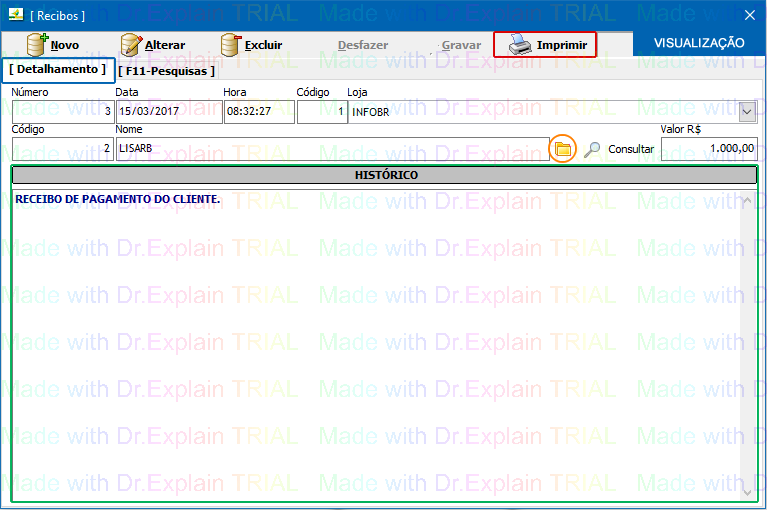
ACIMA - Tela de Recibos - Detalhamento. Em destaque vermelho, botão para imprimir os recibo. Abaixo em azul, aba ou formulário de Detalhamento.
Em laranja, ícone de atalho para o cadastro do cliente. Mais abaixo em verde, campo Histórico para adicionar maiores informações sobre o recibo.
-
F11 - Pesquisas
Em pesquisas o usuário poderá realizar uma busca por período, de todos os recibos já criados, para que com isso possa realizar a impressão dos mesmos e entrega-los aos clientes.*Ver na imagem Caixas - [Recibos] - F11 -Pesquisas.
*Ver na imagem Caixas - [Recibos] - Preview Impressão de Recibo.
O usuário ainda poderá escolher entre quatro modelos diferentes de impressão.*Ver na imagem Caixas - [Recibos] - Imprime Recibo.
Modelos de Impressão:
1 - Simples Forma Gráfica
2 - Duplo Forma Gráfica
3 - Folhas Inteiras Forma Gráfica
4 - Simples Forma Textual
.
PRINTs - TELA DE RECIBOS
-
Caixas - [Recibos] - F11 - Pesquisas
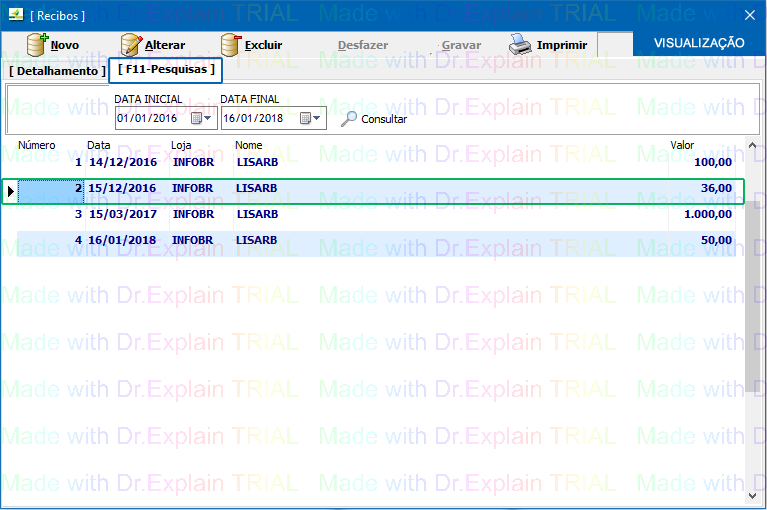
ACIMA - Tela de Recibos - Pesquisas. No destaque azul a aba de pesquisas com as opções para consultar por períodos, os recibos criados anteriormente.
Em verde, um documento de recibo criado no anos de 2016, exemplo de como são disponibilizados os documentos para impressão.
-
Caixas - [Recibos] - Imprime Recibo
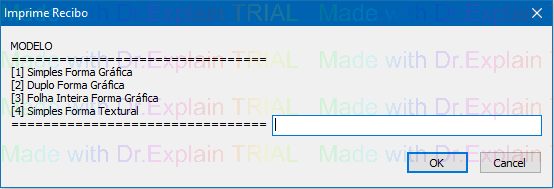
ACIMA - Tela de Recibos - Imprime Recibo. Modelos de impressão dos recibos.
-
Caixas - [Recibos] - Preview Impressão de Recibo
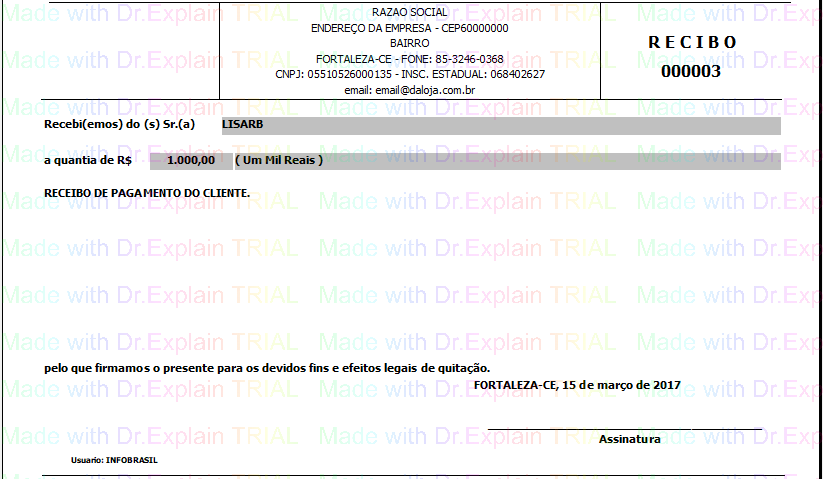
ACIMA - Exemplo de um recibo criado e impresso utilizando o Modelo 1 - Simples Forma Gráfica.


